Kaip pereiti nuo atidėto prie dabartinio kanalo „Office 365 for Business“
„Microsoft Office 365“ prenumerata augareguliariai pristatant naujas funkcijas ir funkcionalumą. Kai kurios iš šių naujų „Microsoft Office“ funkcijų yra bendro redagavimo ir „AutoSave“ programa „Excel“, patobulinti rašymo įrankiai „Word“, uždaroji antraštė „PowerPoint“ ir „Focused Inbox“ „Outlook“.
Priklauso nuo to, kaip yra jūsų „Office 365“ prenumerataįkurtas jūsų organizacijoje, galbūt nematysite kai kurių iš šių naujų įdomių funkcijų. Jūsų sistema arba tinklo administratorius gali naudoti lėtą įdiegimą, o ne vadinamą atidėtuoju kanalu. Šiame straipsnyje mes parodysime, kaip galite sukonfigūruoti „Office 365 Pro Plus“ prenumeratas ir pereiti prie Dabartinio kanalo.
Gaukite naujausias „Office 365 Pro Plus“ dabartinio kanalo funkcijas
Jūsų organizacija gali sukonfigūruoti, kaip „Office 365“„Pro Plus“ atnaujinamas į naujas versijas ir funkcijas naudojant pakopinį išleidimo metodą, vadinamą atidėtuoju kanalu. Atidėtas kanalas leidžia kas keletą mėnesių naudoti tik naujas funkcijas, tinkamai patikrintas „Office Insiders“.
Kita vertus, dabartinis kanalas leidžia jums gautitas naujas savybes greičiau. Dabartiniame kanale taip pat gali būti įvairių saugos, ne saugos ir funkcijų atnaujinimų. Norint gauti dabartinę versiją, tikriausiai reikės įtikinti tinklo administratorių. Jei esate administratorius, štai kaip galite tai įgalinti savo organizacijos vartotojui.
Pirmiausia išsiaiškinkite, kuriame kanale esate; atidarykite bet kurią „Office 365“ programą, spustelėkite Failas> Paskyros, tada atkreipkite dėmesį į kanalo informaciją. Žemiau pateikta ekrano kopija rodo, kad esu Atidėtas kanalas, statyti 7766.2099.

Prisijunkite prie „Office 365“ administratoriaus centro. Naršymo meniu pasirinkite narvo piktogramą, tada spustelėkite Paslaugos ir priedai.

Slinkite žemyn, tada spustelėkite „Office“ programinės įrangos atsisiuntimo parametrai.

Slinkite žemyn iki Kompiuterio ir mobiliųjų prietaisų programinė įranga tada pasirinkite Kiekvieną mėnesį (Dabartinis kanalas).
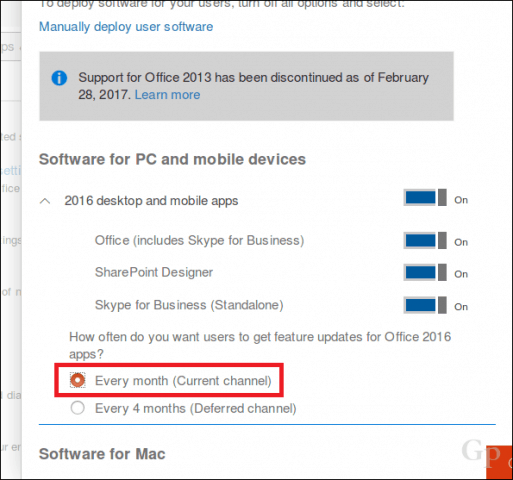
Slinkite žemyn, tada spustelėkite Sutaupyti patvirtinti pakeitimus.
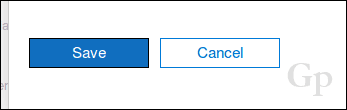
Duokite šiek tiek laiko perkošti, prieš patikrindamiuž naujausią laidą; Rekomenduojama nuo 24 iki 72 valandų. Tada galite atidaryti bet kurią „Office 365“ programą, spustelėkite Failas> Paskyros> Atnaujinimo parinktys> Atnaujinti dabar.
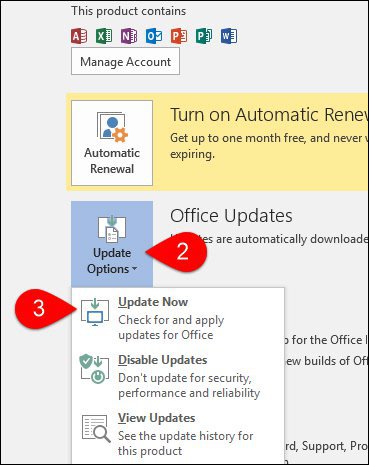
„Sticking“ su atidėtu kanalu tikrai turiprivalumai, ypač jei naudojate specialius priedus, makrokomandas ar trečiųjų šalių programas ar paslaugas, kurios integruotos su „Office 365“. Šie naujinimai gali sukelti suderinamumo problemų (t. y. nutrūkti įdiegus). Jei nesate priklausomi nuo tokių programų ar paslaugų, tada nėra daug ką prarasti šokinėjant dabartiniu kanalu. Jūs tikrai įgysite daug puikių „Office“ programų funkcijų. Šios parinktys išlieka išskirtinės „Office 365“; paskata tiems, kurie vis dar naudoja nuolatines „Office“ versijas, galbūt, pereiti prie prenumeratos.
Praneškite mums, ką galvojate. Jei jus domina išbandyti kraujavimo briaunų funkcijas, peržiūrėkite mūsų vadovą, kaip prisijungti prie „Office Insider“ programos, skirtos „Windows“ ar „Mac“.





![„Microsoft“ išleidžia „Office 2010“ kūrėjų mokymo rinkinį [groovyDownload]](/images/microsoft/microsoft-releases-office-2010-developer-training-kit-groovydownload.png)




Palikite komentarą